Che cosa è RobinHood Ransomware?
RobinHood Ransomware è un programma dannoso che tenta di far passare per un guerriero di giustizia sociale. Tuttavia, non importa quello che potrebbero essere le ragioni dietro a questo attacco, la linea di fondo è che l’infezione si propone di fare qualche soldo per i suoi creatori. Richiede gli utenti infetti pagare il riscatto per riavere il loro file. Se sono stati interessati da questa infezione, è necessario rimuovere RobinHood Ransomware e cercare modi per ripristinare i file. Purtroppo, non è alcuno strumento di decrittografia comuni disponibili, quindi si dovrà fare affidamento su un file di backup.
Come funziona RobinHood Ransomware?
Ora, perché stiamo dicendo che questo ransomware sta combattendo una guerra sulla giustizia sociale. Che è a causa della sua nota di riscatto che copre l’intero schermo, una volta che l’infezione ha ripreso il sistema. Si dice che RobinHood Ransomware attacca principalmente i sistemi informatici in Arabia Saudita per motivi politici. Presumibilmente, gli utenti sauditi bisogno di pagare per i crimini che ha commesso loro paese contro lo Yemen, ma sappiamo certamente che infezioni da malware e file dannosi non riconosce i confini nazionali. Pertanto, questa infezione potrebbe essere destinati principalmente agli utenti dell’Arabia Saudita, ma se si attraversa il percorso della campagna di distribuzione, potrebbe ottenere esposti a questa infezione, troppo. Secondo la ricerca, questo ransomware si diffonde tramite messaggi di posta elettronica dannoso e connessioni Remote Desktop Protocol non sicure. Quindi vuol dire che il file di programma di installazione potrebbe raggiungere il sistema di destinazione sia indirettamente (attraverso lo spam) o direttamente (attraverso il client di desktop remoto). Quando RobinHood Ransomware arriva al sistema di destinazione in un allegato di posta elettronica, l’utente ha ancora una scelta di lasciare l’allegato vi. Puoi semplicemente dire di no al download. È molto più facile per proteggersi da un’infezione ransomware che la maggior parte degli utenti pensa. Tuttavia, se l’infezione proviene da connessione desktop remoto, potrebbe rivelarsi per essere più robusto per proteggere il computer.
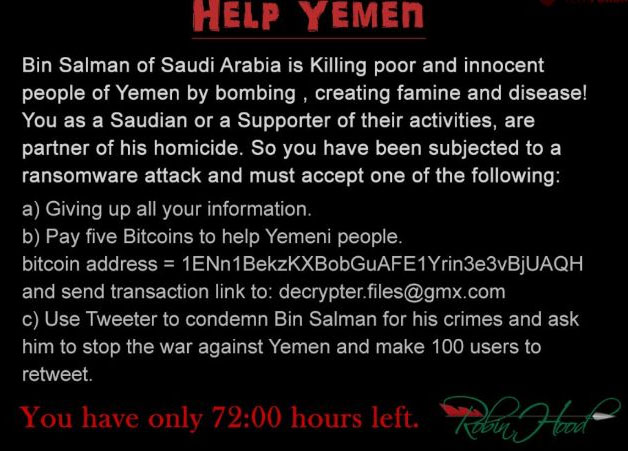 Quando questo programma attacca un sistema di destinazione, che lancia una vera e propria crittografia che colpisce la maggior parte dei tuoi file. Il ransomware stesso è codificato nel linguaggio .NET, e il programma fa uso di AES algoritmo di crittografia per crittografare i file degli utenti. La chiave che viene utilizzata per “bloccare” i file più tardi viene crittografata una volta di più con l’algoritmo di crittografia RSA 2048. Di conseguenza, è praticamente impossibile da decifrare i file a meno che non hai l’originale chiave di decrittazione che hanno solo i criminali dietro questa infezione. Per fortuna, l’infezione non crittografa tutti i file sul vostro sistema. In realtà, mentre la crittografia avviene, ignora le cartelle e registi con la parola WINDOWS nella relativa stringa. Vuol dire che i file di sistema devono rimanere intatti dopo la crittografia. Inoltre, la crittografia non influisce i file che hanno il .exe,. dll,. tmp e .RobinHood estensioni. Naturalmente, come si può probabilmente dire, l’estensione di .RobinHood è l’appendice aggiunto a tutti i file crittografati tramite l’infezione ransomware. Inoltre, il fatto che il programma non tocchi diversi file significa che si può ancora lanciare la maggior parte dei programmi installati sul vostro PC, anche dopo la crittografia. Cosa c’è di più, è possibile ottenere i file indietro senza pagare il riscatto, troppo. In realtà, questo è quello che gli esperti di sicurezza incoraggiano in primo luogo. È possibile eliminare i file infetti e quindi trasferire copie integre dei vostri dati al disco rigido da un backup esterno. È probabilmente eseguire backup regolari dei file su un disco rigido esterno. O forse hai un disco di archiviazione cloud dove caricare i file più recenti. Esperti di sicurezza informatica spesso sottolineano l’importante del backup di file, quindi noi crediamo che avete più di un posto dove si salva la maggior parte dei vostri file per impostazione predefinita.Scarica lo strumento di rimozionerimuovere RobinHood Ransomware
Quando questo programma attacca un sistema di destinazione, che lancia una vera e propria crittografia che colpisce la maggior parte dei tuoi file. Il ransomware stesso è codificato nel linguaggio .NET, e il programma fa uso di AES algoritmo di crittografia per crittografare i file degli utenti. La chiave che viene utilizzata per “bloccare” i file più tardi viene crittografata una volta di più con l’algoritmo di crittografia RSA 2048. Di conseguenza, è praticamente impossibile da decifrare i file a meno che non hai l’originale chiave di decrittazione che hanno solo i criminali dietro questa infezione. Per fortuna, l’infezione non crittografa tutti i file sul vostro sistema. In realtà, mentre la crittografia avviene, ignora le cartelle e registi con la parola WINDOWS nella relativa stringa. Vuol dire che i file di sistema devono rimanere intatti dopo la crittografia. Inoltre, la crittografia non influisce i file che hanno il .exe,. dll,. tmp e .RobinHood estensioni. Naturalmente, come si può probabilmente dire, l’estensione di .RobinHood è l’appendice aggiunto a tutti i file crittografati tramite l’infezione ransomware. Inoltre, il fatto che il programma non tocchi diversi file significa che si può ancora lanciare la maggior parte dei programmi installati sul vostro PC, anche dopo la crittografia. Cosa c’è di più, è possibile ottenere i file indietro senza pagare il riscatto, troppo. In realtà, questo è quello che gli esperti di sicurezza incoraggiano in primo luogo. È possibile eliminare i file infetti e quindi trasferire copie integre dei vostri dati al disco rigido da un backup esterno. È probabilmente eseguire backup regolari dei file su un disco rigido esterno. O forse hai un disco di archiviazione cloud dove caricare i file più recenti. Esperti di sicurezza informatica spesso sottolineano l’importante del backup di file, quindi noi crediamo che avete più di un posto dove si salva la maggior parte dei vostri file per impostazione predefinita.Scarica lo strumento di rimozionerimuovere RobinHood Ransomware
Rimuovere RobinHood Ransomware
Nel frattempo, per quanto riguarda la rimozione di ransomware, si può sbarazzarsi di questo programma seguendo la nostra guida di rimozione. Per una rimozione completa, non dimenticate investire in un programma di sicurezza che si prenderà cura della vostra sicurezza computer in futuro.
Imparare a rimuovere RobinHood Ransomware dal computer
- Passo 1. Come eliminare RobinHood Ransomware da Windows?
- Passo 2. Come rimuovere RobinHood Ransomware dal browser web?
- Passo 3. Come resettare il vostro browser web?
Passo 1. Come eliminare RobinHood Ransomware da Windows?
a) Rimuovere RobinHood Ransomware applicazione da Windows XP relativi
- Fare clic su Start
- Selezionare Pannello di controllo

- Scegliere Aggiungi o Rimuovi programmi

- Fare clic su RobinHood Ransomware software correlati

- Fare clic su Rimuovi
b) Disinstallare programma correlato RobinHood Ransomware da Windows 7 e Vista
- Aprire il menu Start
- Fare clic su pannello di controllo

- Vai a disinstallare un programma

- RobinHood Ransomware Seleziona applicazione relativi
- Fare clic su Disinstalla

c) Elimina RobinHood Ransomware correlati applicazione da Windows 8
- Premere Win + C per aprire la barra di accesso rapido

- Selezionare impostazioni e aprire il pannello di controllo

- Scegliere Disinstalla un programma

- Selezionare il programma correlato RobinHood Ransomware
- Fare clic su Disinstalla

Passo 2. Come rimuovere RobinHood Ransomware dal browser web?
a) Cancellare RobinHood Ransomware da Internet Explorer
- Aprire il browser e premere Alt + X
- Fare clic su Gestione componenti aggiuntivi

- Selezionare barre degli strumenti ed estensioni
- Eliminare estensioni indesiderate

- Vai al provider di ricerca
- Cancellare RobinHood Ransomware e scegliere un nuovo motore

- Premere nuovamente Alt + x e fare clic su Opzioni Internet

- Cambiare la home page nella scheda generale

- Fare clic su OK per salvare le modifiche apportate
b) Eliminare RobinHood Ransomware da Mozilla Firefox
- Aprire Mozilla e fare clic sul menu
- Selezionare componenti aggiuntivi e spostare le estensioni

- Scegliere e rimuovere le estensioni indesiderate

- Scegliere Nuovo dal menu e selezionare opzioni

- Nella scheda Generale sostituire la home page

- Vai alla scheda di ricerca ed eliminare RobinHood Ransomware

- Selezionare il nuovo provider di ricerca predefinito
c) Elimina RobinHood Ransomware dai Google Chrome
- Avviare Google Chrome e aprire il menu
- Scegli più strumenti e vai a estensioni

- Terminare le estensioni del browser indesiderati

- Passare alle impostazioni (sotto le estensioni)

- Fare clic su Imposta pagina nella sezione avvio

- Sostituire la home page
- Vai alla sezione ricerca e fare clic su Gestisci motori di ricerca

- Terminare RobinHood Ransomware e scegliere un nuovo provider
Passo 3. Come resettare il vostro browser web?
a) Internet Explorer Reset
- Aprire il browser e fare clic sull'icona dell'ingranaggio
- Seleziona Opzioni Internet

- Passare alla scheda Avanzate e fare clic su Reimposta

- Attivare Elimina impostazioni personali
- Fare clic su Reimposta

- Riavviare Internet Explorer
b) Ripristinare Mozilla Firefox
- Avviare Mozilla e aprire il menu
- Fare clic su guida (il punto interrogativo)

- Scegliere informazioni sulla risoluzione dei

- Fare clic sul pulsante di aggiornamento Firefox

- Selezionare Aggiorna Firefox
c) Google Chrome Reset
- Aprire Chrome e fare clic sul menu

- Scegliere impostazioni e fare clic su Mostra impostazioni avanzata

- Fare clic su Ripristina impostazioni

- Selezionare Reset
d) Ripristina Safari
- Lanciare il browser Safari
- Fai clic su Safari impostazioni (in alto a destra)
- Selezionare Reset Safari...

- Apparirà una finestra di dialogo con gli elementi pre-selezionati
- Assicurarsi che siano selezionati tutti gli elementi che è necessario eliminare

- Fare clic su Reimposta
- Safari si riavvia automaticamente
* SpyHunter scanner, pubblicati su questo sito, è destinato a essere utilizzato solo come uno strumento di rilevamento. più informazioni su SpyHunter. Per utilizzare la funzionalità di rimozione, sarà necessario acquistare la versione completa di SpyHunter. Se si desidera disinstallare SpyHunter, Clicca qui.

